软件标签:Defrag Professional
Defrag Professional破解版是一个碎片整理工具,主要目的是通过将分散在各个硬盘上的文件碎片进行整理和重新排列数据,并提供加快的访问,避免它过多沉积而拖累PC运行,也避免缩短硬盘的寿命。图形化用户界面,不需要复杂的配置,只需要使用本工具,剩下的你交给软件就行,自动整理碎片,删除不必要的程序、释放存储空间等等,现在您将获得最佳PC性能!
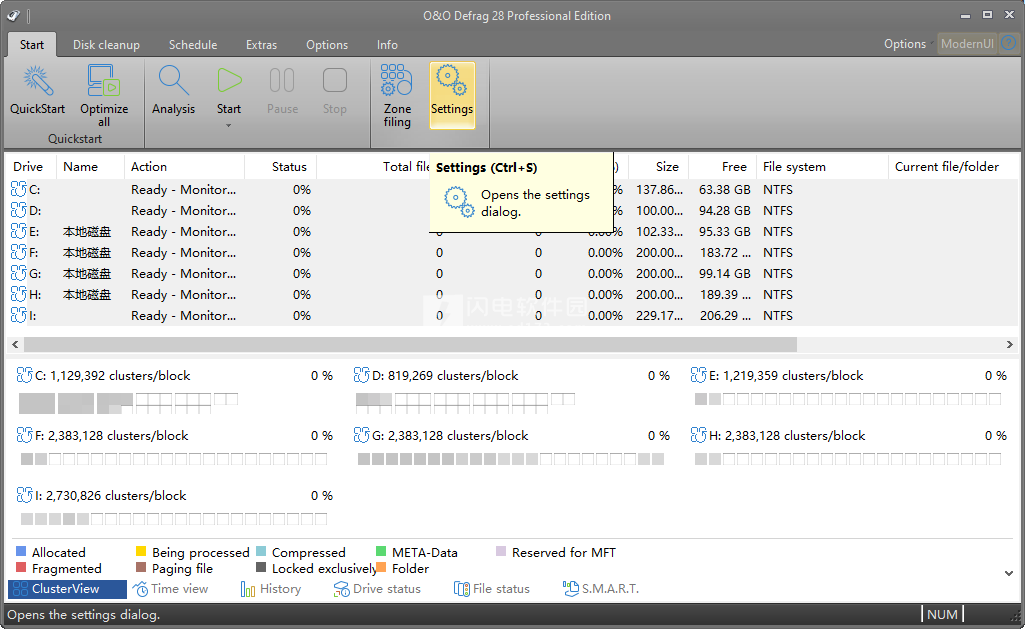
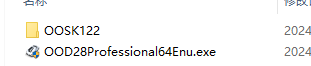
2、双击OOD28Professional64Enu.exe运行安装,勾选如下选项
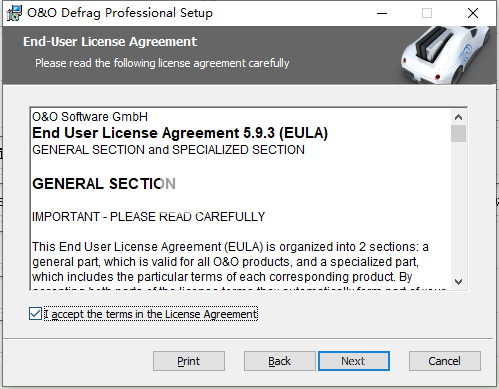
3、安装文件夹设置
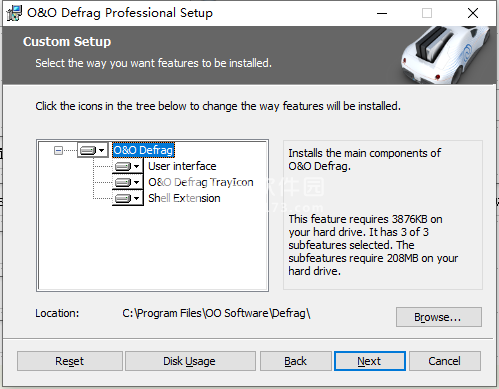
4、安装完成,运行keygen,选择软件,生成注册信息,点击register注册
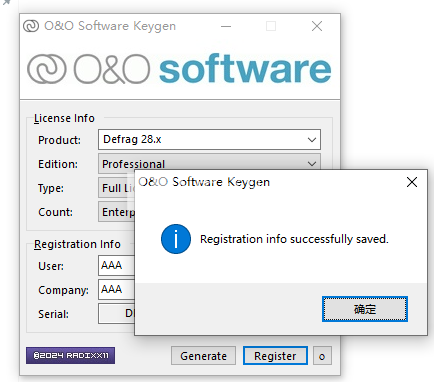
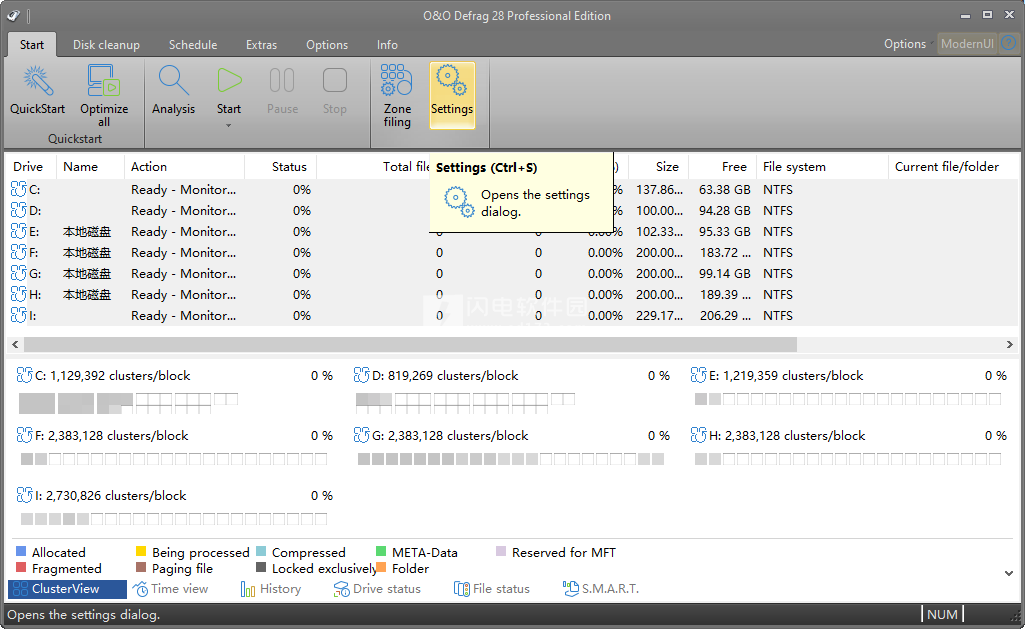
Defrag 28新功能
1、两种界面风格,经典和现代!
O&O Defrag 28 的全新功能是两种界面可供选择:经典和现代!经典是熟悉的用户界面,但我们现在提供了一个现代界面,对于一劳永逸的粉丝来说,它更加简单和精简。只需选择您的风格,剩下的就交给O&O Defrag吧。在 O&O Defrag 28 中,您可以随时在具有所有专业设置的经典视图和简化为基本设置的现代视图之间切换。
2、“检查和维修”功能
现代UI中的新功能是检查和修复功能。O&O 碎片整理 28 检查您的硬盘驱动器或 SSD 是否存在可能导致问题的不一致。检查组件内存和 Windows 系统文件是否存在错误。检查完成后,O&O Defrag 将显示是否发现错误以及发现了哪些错误。大多数错误可以直接通过修复功能进行纠正。
3、使用 S.M.A.R.T. 分析驱动器的运行状况
在O&O Defrag 28中,S.M.A.R.T.功能首次被集成。每当出现任何问题时,这都会指示硬盘、SSD 和 RAID 的“健康状态”。此类问题可能是高温或驱动器本身报告的错误。如果发生任何异常情况,将在 Windows 操作中心中显示一条消息。
4、Windows 任务栏中的云端硬盘活动显示<
在新的 O&O 碎片整理版本中,计算机上的读取和写入访问将更加明显。用户可以看到任务栏中显示的任何驱动器上当前正在运行的读取和写入操作。可以通过右键单击开始对相应驱动器的搜索。
5、分析您的硬盘
通过分析硬盘,您可以大致了解文件在驱动器上的排列方式以及碎片的严重程度。O&O Defrag 会在分析完成后创建有关碎片级别的详细状态报告:
从驱动器列表中选择要分析的驱动器。
使用功能区栏或右键单击菜单启动分析。
根据驱动器的大小,分析可能需要一些时间。您可以在驱动器图标和状态显示中看到正在执行的分析。
碎片整理完成后,您可以显示一个全面的报告。
您可以同时分析多个驱动器。通过在选择时按住 Ctrl 键来标记各种驱动器。
6、对驱动器进行碎片整理
O&O Defrag 允许您只需单击几下鼠标即可对单个驱动器或整个计算机进行碎片整理。第一次碎片整理通常需要最多的时间,因为 O&O 碎片整理必须检查整个系统并将所有文件移动到最佳位置。因此,我们建议使用 STEALTH 或 SPACE 方法进行初始碎片整理。对单个驱动器进行碎片整理:
从驱动器列表中选择要进行碎片整理的驱动器。
单击功能区栏中的“开始”按钮后,将使用 HDD 的默认 SPACE 方法和 SSD 的 SOLID/Complete 方法开始碎片整理。如果要更改此方法,请打开“开始”按钮的下部菜单,然后选择所需的方法。
根据数据库的大小,碎片整理最多可能需要几个小时。您可以在驱动器符号和状态显示屏上看到正在进行的碎片整理。
碎片整理完成后,您可以显示一个全面的报告。
功能特色
1、随着时间的推移,您的 PC 会变慢
每台计算机上都会发生碎片。保存文件时,它们会被切碎并单独存储在硬盘驱动器或 SSD 上任何有空间的地方。碎片整理可扭转这种存储混乱局面。碎片整理会对保存的文件进行重新排序,并将它们重新组合在一起。
2、O&O 碎片整理如何提供帮助?
O&O Defrag 通过合并文件片段并将它们一个接一个地写入硬盘驱动器或 SSD 来清理此鞋盒。此外,对文件进行了重新组织,以便最大限度地减少加载时的访问时间。这样可以节省您的时间并保护您的数据存储介质。如果您经常使用 O&O Defrag,您的 Windows 系统的访问速度和整体性能将显着提高。因此,您再也不用担心“文件片段”了,O&O Defrag 还可以在后台完全自动运行。
3、简单易行
每个人都应该拥有一台快速的计算机。这就是为什么我们让 O&O 碎片整理 28 变得如此简单,任何人都可以使用它。新的新式视图不需要复杂的设置。
对于哪种是最适合您的 PC 的碎片整理策略,没有困难的决定。O&O Defrag 自己处理一切。您所要做的就是选择是要手动启动O&O Defrag,还是希望它自动处理所有事情。
4、新增功能:O&O 的最佳优化现在支持 BitLocker
IntensiveOptimize 的 BitLocker 支持:即使在 BitLocker 加密系统驱动器上,也可以使用最强的优化。
检查和修复 Windows 救援环境:救援环境对于正常运行的 Windows 和 Deffragment IntensiveOptimize 都是必不可少的。在许多计算机上,Windows 救援环境已损坏,例如由于不正确的更新,因此无法使用。因此,我们在 O&O Defrag 28 中扩展了 Check&Repair,以便您的 Windows 救援环境像第一天一样可靠地工作。
5、我的个人 O&O 碎片整理
当然,O&O Defrag 28 也让您有机会选择自己的个人碎片整理策略。在经典视图中,您可以自己进行所有专业设置。
您可以随时在 O&O Defrag 27 中切换具有所有专业设置的经典视图和简化为基本要素的现代视图。
6、数据载体的系统维护
O&O 碎片整理 28 检查您的硬盘驱动器或 SSD 是否存在可能导致问题的不一致。检查组件内存和 Windows 系统文件是否存在错误。
检查完成后,O&O Defrag 将向您显示是否发现错误以及发现了哪些错误。大多数错误都可以使用修复功能直接纠正。
7、移除镇流器并释放存储空间
随着时间的流逝,越来越多的镇流器积聚在 PC 上。临时文件、Internet 缓存等可以占据相当大的比例。这可能会导致存储空间问题,尤其是在现代 SSD 上。但备份所需的时间也比实际需要的要长得多。
借助 O&O Defrag 中改进的 O&O DiskCleaner,您可以结束不再需要的文件。
8、删除不必要的程序
不再使用的程序可能会带来安全风险。他们肯定在浪费存储空间。您可能不再需要 2011 年的纳税申报计划。但是您甚至知道它仍然安装吗?
O&O Defrag 28 现在清楚地显示所有已安装的程序。只需单击一下,您就可以轻松卸载不再需要的内容。这样可以节省存储空间(对 SSD 很重要)并提高安全性。
9、在后台自动碎片整理
自动碎片整理可在后台优化数据存储介质,而不会对计算机的性能产生负面影响。可以设置 O&O 碎片整理,以便在一周中的某些日子或屏幕保护程序处于活动状态时,在特定碎片级别自动开始碎片整理。
安装激活教程
1、安装包如图所示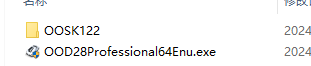
2、双击OOD28Professional64Enu.exe运行安装,勾选如下选项
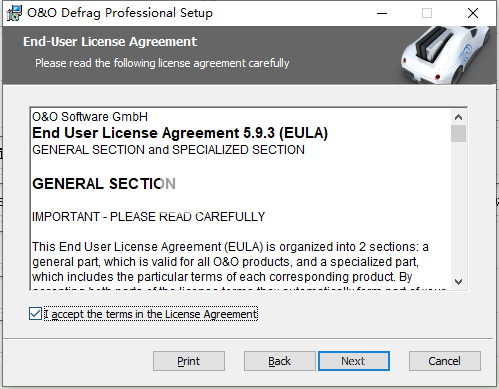
3、安装文件夹设置
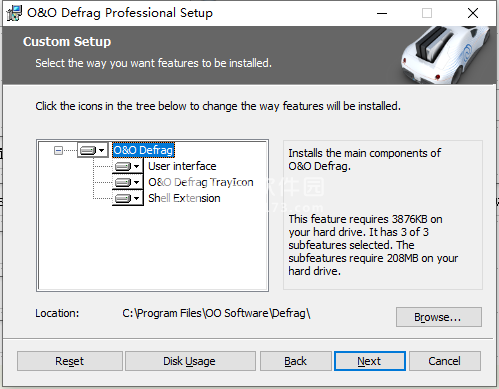
4、安装完成,运行keygen,选择软件,生成注册信息,点击register注册
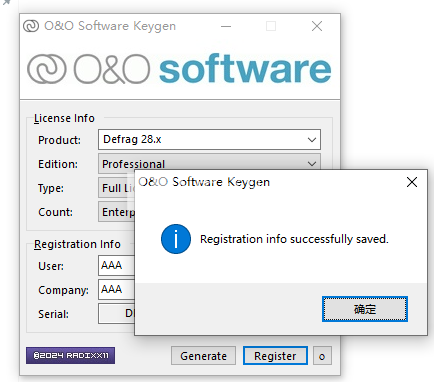
闪电小编说明:
通过简单的点击就能获得更好的运行,加快访问速度,运行流畅。软件的使用相当简单,对所有的用户都非常的友好。自动化工作流程也非常方便,自动在后台优化并且不会对计算机性能产生不良的影响。软件无法下载?不知道解压密码?微信关注订阅号"闪电下载"获取
本帖长期更新最新版 请收藏下载!版权声明:本站提的序列号、注册码、注册机、破解补丁等均来自互联网,仅供学习交流之用,请在下载后24小时内删除。



















